台式电脑开不了机重装系统怎么做
- 分类:教程 回答于: 2022年07月27日 10:46:04
台式电脑开不了机重装系统怎么做?电脑无法开机意味着我们不能进入系统也无法直接在系统中修复问题。这时候我们可以选择从u盘启动电脑,并使用u盘重装系统以修复电脑系统的故障,具体操作方法如下:
工具/原料:
系统版本:windows11系统
品牌型号:联想扬天t4900
软件版本:大白菜装机工具V6.0
方法/步骤:
使用大白菜工具制作u盘给台式机重装系统:
1、在一台可正常使用的电脑中插入一个空白u盘并下载并安装大白菜U盘启动盘制作工具。

2、根据自己需求选择要重装的系统,将其安装在U盘中。

3、打开软件,点击下方的一键制作成U盘启动盘选项。
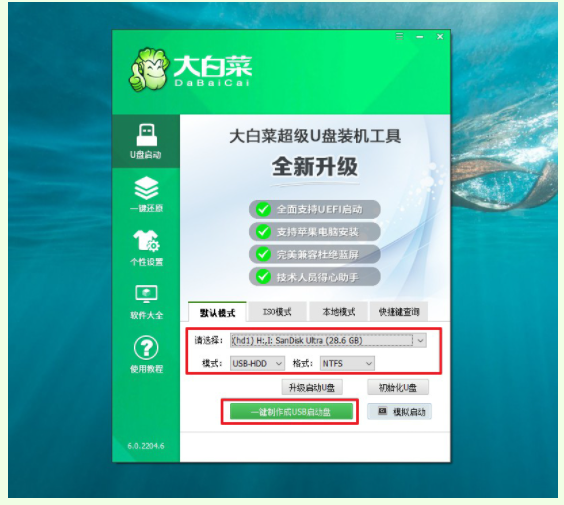
4、u盘启动盘制作成功后,插入需要修复的电脑中,随后打开电脑。等电脑出现开机画面之时,不断按U盘启动快捷键。跳转到新界面厚,选择第一项设置U盘启动,随后进入winpe界面。
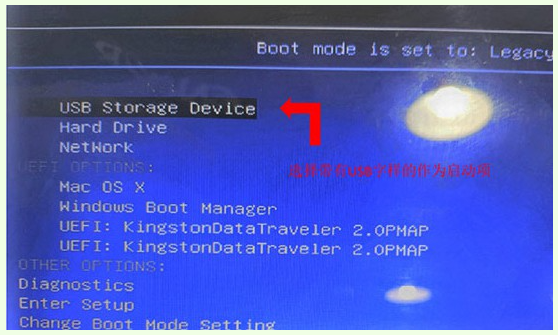
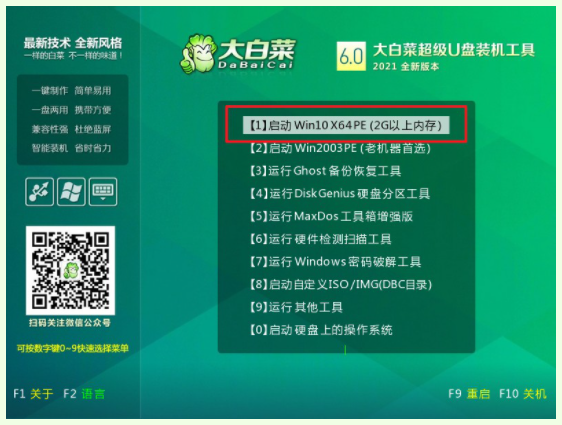
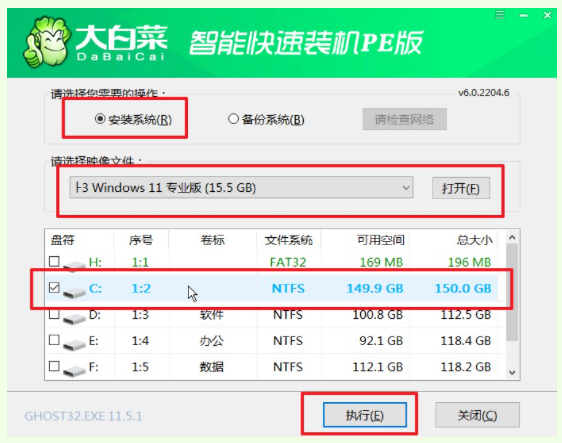

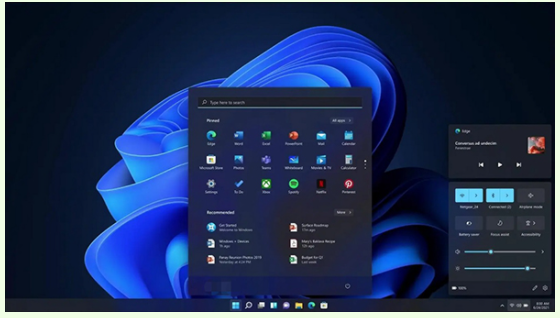
 有用
26
有用
26


 小白系统
小白系统


 1000
1000 1000
1000 1000
1000 1000
1000 1000
1000 1000
1000 1000
1000 1000
1000 1000
1000 1000
1000猜您喜欢
- cpu z怎么看电脑配置的教程2021/12/23
- 帮人重装系统多少钱一次,..2023/03/07
- 笔记本维修专家为您解决各类故障..2024/03/05
- 重装系统怎么备份文件2023/01/03
- 新买的电脑运行速度慢怎么办..2022/12/05
- 蓝牙是什么?2024/01/25
相关推荐
- 详解电脑分区教程2021/05/13
- 笔记本如何重装系统教程2022/11/26
- 腾讯QQ游戏大厅:畅玩千款精品游戏..2023/12/19
- "驱动精灵:让电脑运行更顺畅"..2023/06/01
- cmd是什么2023/12/14
- 戴尔电脑怎么重装系统方法介绍..2022/06/23














 关注微信公众号
关注微信公众号



